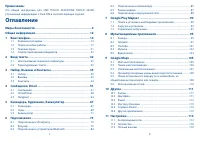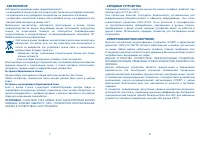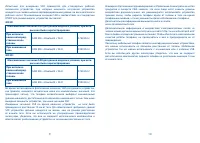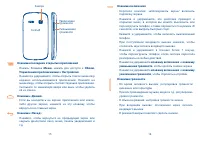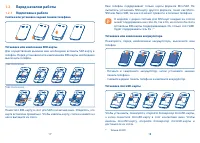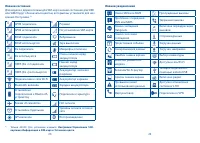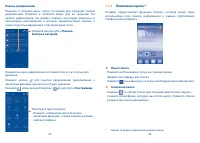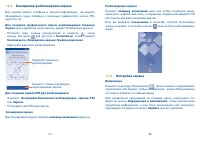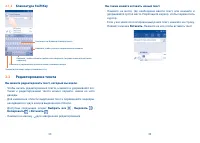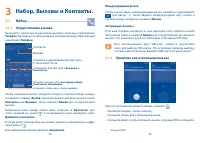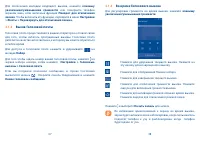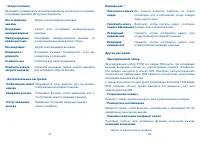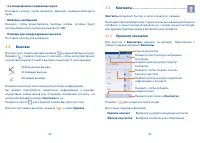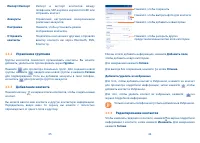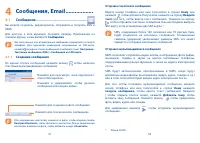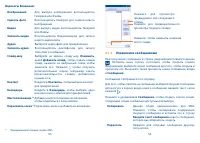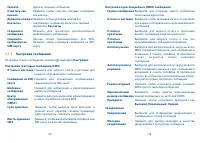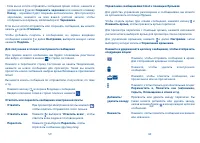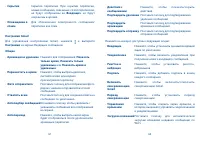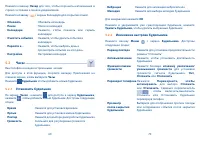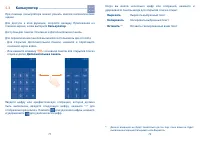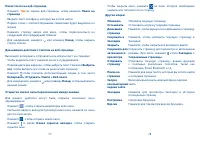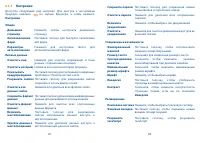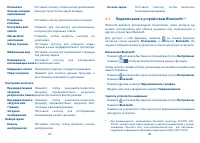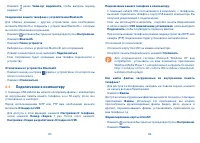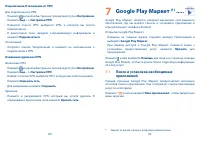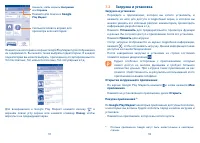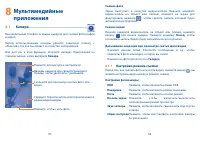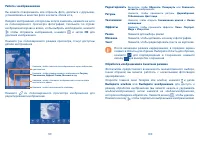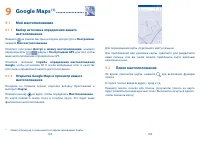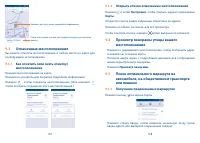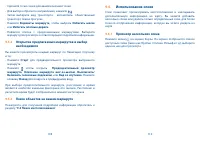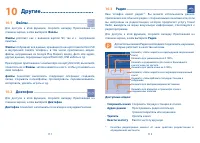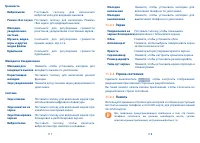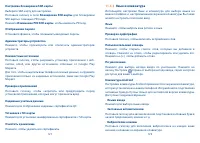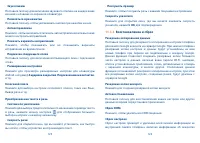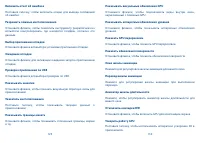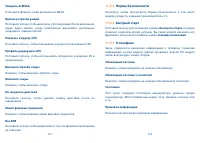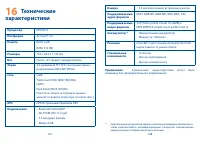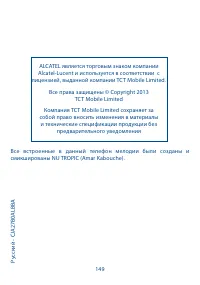Смартфоны Alcatel One Touch POP C3 4033D (X) - инструкция пользователя по применению, эксплуатации и установке на русском языке. Мы надеемся, она поможет вам решить возникшие у вас вопросы при эксплуатации техники.
Если остались вопросы, задайте их в комментариях после инструкции.
"Загружаем инструкцию", означает, что нужно подождать пока файл загрузится и можно будет его читать онлайн. Некоторые инструкции очень большие и время их появления зависит от вашей скорости интернета.
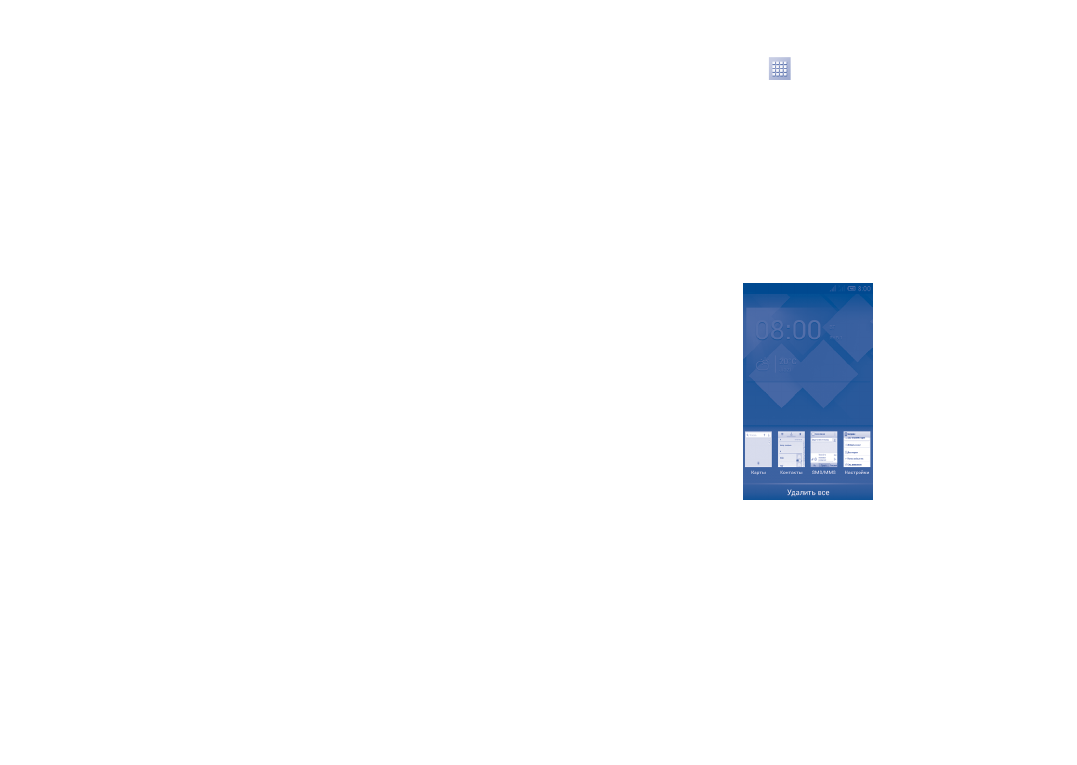
29
30
Перемещение
Нажмите и удерживайте элемент (приложение, папку или виджет),
который вы хотели бы переместить, затем переместите его на
требуемое место и отпустите. Вы можете перемещать элементы на
главном экране и на панели избранных приложений. Удерживайте
элемент у левого или правого края экрана для того, чтобы
переместить его на другой экран.
Удаление
Нажмите и удерживайте элемент (приложение или виджет), который
необходимо удалить. Потяните элемент вверх и поместите на иконку
Удалить.
После того, как элемент станет красным, отпустите его.
Создание папки
Для улучшения организации элементов (ярлыков или приложений)
на главном экране и на панели избранных приложений, вы можете
добавить их в папку, помещая один элемент на другой. Для того,
чтобы переименовать папку, откройте ее, нажмите на строку
Названия и введите новое имя папки.
Настройка обоев
Нажмите и удерживайте пустую область экрана, в появившемся
меню выберите пункт
Выбрать обои из
..., вам будут предложены
различные варианты. В
Галерею
входят ваши снимки, снятые вами или
загруженные.
Живые обои
включают в себя список анимационных
обоев.
Видео обои
включают предустановленное видео в телефоне,
и видео, которое хранится на вашей SD-карте, а также видео снятое
на камеру.
Обои
включают в себе все представленные в телефоне
обои. Скользите влево и вправо, чтобы выбрать нужное изображение
и нажмите
Установить обои
для подтверждения.
1.3.6
Вкладка Приложений
На главном экране нажмите
для доступа к списку приложений и
виджетов.
Для возврата на главный экран нажмите клавишу
Домой
.
Просмотр недавно используемых приложений
Для просмотра недавно используемых приложений, вы можете
нажать клавишу
Недавние приложения
. Для открытия необходимого
приложения нажмите на его миниатюру. Нажмите на одну миниатюру
и потяните ее вверх или вниз, чтобы удалить приложение из списка.
Вы можете также нажать и удерживать приложение, затем выбрать
Удалить из списка
, чтобы удалить его.
1.3.7
Регулировка громкости
Использование клавишу регулировки громкости
Нажмите
клавшу громкости
для регулировки громкости. Для
активации режима вибровызова, нажмите
клавишу
уменьшения
громкости
до момента вибрации. Нажмите
клавишу
уменьшения
громкости
еще раз, чтобы активировать режим Без звука.